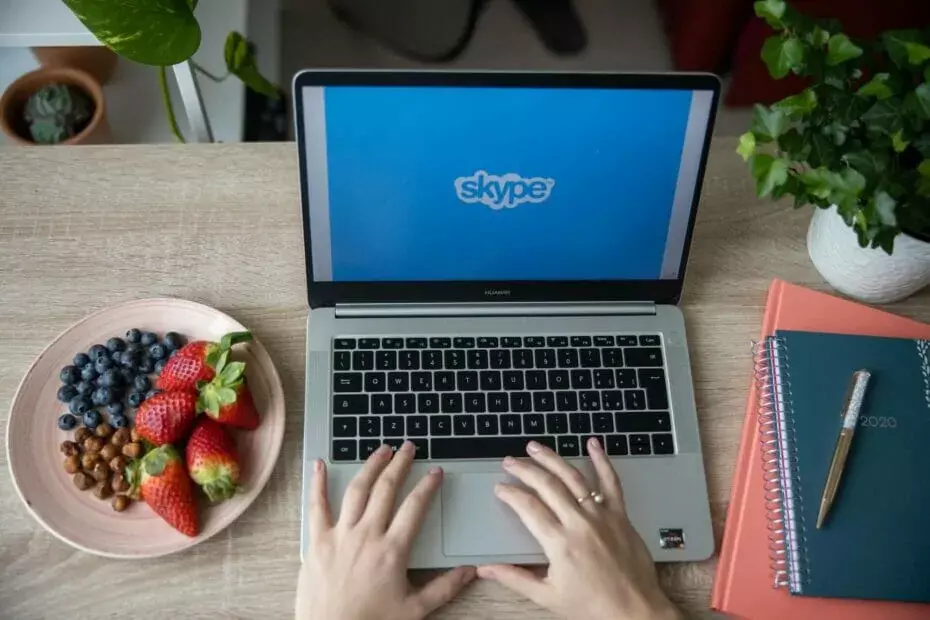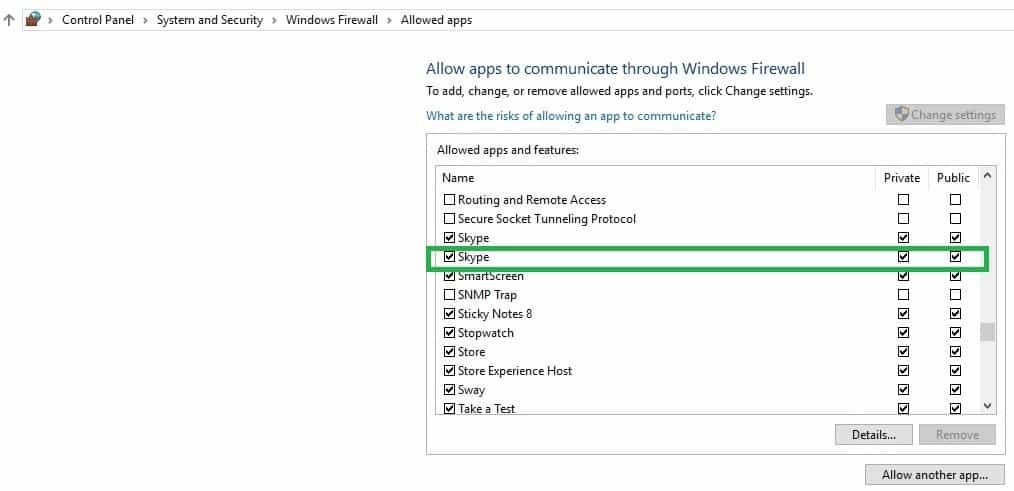- Skype는 시장에서 가장 인기있는 인스턴트 메시징 응용 프로그램 중 하나입니다.
- Skype에서 전화를 걸 수없는 경우이 문서에서 몇 가지 유용한 솔루션을 제공합니다.
- 과거에 Skype 문제를 다루었으며 Skype에 문제가있는 경우 다음을 확인하십시오. Skype 섹션.
- 더 많은 Skype 가이드, 팁 및 수정 사항을 확인하려면 Skype 허브.

스카이프 친구와 채팅하고 싶은 사람들에게 유용한 서비스를 제공하는 훌륭한 앱입니다. 무료 화상 통화를 시작하고, 비즈니스 파트너와 실시간으로 프로젝트에 대해 토론하고, 파일을 공유하고 훨씬 많이.
Skype는 모든 플랫폼, 특히 쉽게 사용할 수 있으며 앱은 모든 Windows 장치에서 문제없이 작동합니다.
글쎄요, 최근 점점 더 많은 사용자가 Skype로 인한 새로운 시스템 문제에 대해 불평하고 있습니다.
좀 더 정확하게하기 위해 사용자는 Skype를 사용하여 친구에게 전화를 걸거나 화상 통화를 통해 다른 사람과 연결할 수 없다고 말합니다.
또한 많은 Windows 사용자가 Skype 통화가 오류를 겪지 않는다고보고하고 있습니다. 따라서 이미 알 수 있듯이 이미 언급 한 상황을 처리 할 때 Skype를 통해 전화를 시작하거나받을 수 없습니다.
- 또한 읽으십시오: 쉬움: Opera 브라우저에서 '즐겨 찾기'사용 방법
Skype에는 많은 문제가 발생할 수 있으며 Skype 통화가 PC에서 연결되지 않으면 큰 문제가 될 수 있습니다. Skype 문제와 관련하여 사용자는 다음 문제도보고했습니다.
- Skype 통화가 작동하지 않습니다. – 여러 사용자가 Skype 통화가 전혀 작동하지 않는다고보고했습니다. 이는 큰 문제가 될 수 있지만 Google 솔루션 중 하나를 사용하여 해결할 수 있어야합니다.
- Skype 통화가 표시되지 않습니다. – 사용자에 따르면 때때로 Skype 통화가 PC에 전혀 표시되지 않습니다. 이것은 큰 문제가 될 수 있지만 Skype를 다시 설치하여 해결할 수 있습니다.
- Skype 통화가 연결시 멈췄습니다. 연결하지 마세요. – 경우에 따라 연결하는 동안 통화가 중단 될 수 있습니다. 이는 Skype 또는 네트워크 설정 때문일 가능성이 높습니다.
- Skype 통화 실패 – 많은 사용자가 PC에서 Skype 통화가 계속 실패한다고보고했습니다. 이는 큰 문제가 될 수 있지만 Google 솔루션 중 하나를 사용하여 해결할 수 있어야합니다.
Skype 통화가되지 않으면 어떻게해야합니까?
- shared.xml 파일 삭제
- Skype가 최신 상태인지 확인
- 시스템 복원 사용
- Skype 재설치
- 착신 전환 설정 확인
- 인터넷 옵션 변경
- 조용한 시간이 활성화되지 않았는지 확인
1. shared.xml 파일 삭제
- 먼저 스카이프 기기의 앱.
- 프레스 Windows 키 + R 여는 키보드 키 운영 대화.
- 에서 운영 상자 유형: % appdata % skype 그리고 누르십시오 시작하다 또는 클릭 확인.

- 검색, 찾기 및 제거 shared.xml 장치에 표시 될 창에서 파일. 파일 이름이 공유 컴퓨터에서 파일 확장자 기능이 활성화되지 않은 경우.

shared.xml 파일을 삭제 한 후 Skype를 다시 실행하고 문제가 지속되는지 확인하십시오.
- 또한 읽으십시오: Skype를 제거하는 방법
2. Skype가 최신 상태인지 확인
- 열다 스카이프.
- 이제 이동 도움말> 업데이트 확인.

이제 Skype는 사용 가능한 업데이트를 확인하고 백그라운드에서 다운로드합니다. Skype를 최신 버전으로 업데이트하면 문제가 해결되고 문제없이 Skype를 사용할 수 있습니다.
3. 시스템 복원 사용
- 프레스 Windows 키 + S 입력 시스템 복원. 고르다 복원 지점 만들기 메뉴에서.

- 그만큼 시스템 속성 창이 나타납니다. 클릭 시스템 복원 단추.

- 언제 시스템 복원 창이 열리면 다음.

- 가능한 경우 더 많은 복원 지점 표시 선택권. 원하는 복원 지점을 선택하고 다음.

- 이제 화면의 지시에 따라 복원 프로세스를 완료하십시오.
PC가 복원되면 Skype 통화가 다시 시작됩니다. 당신이 팬이 아니라면 시스템 복원, 하드 디스크 이미지를 사용하여 PC를 복원 할 수도 있습니다.
편집자 주:이 기사는 다음 페이지에서 계속됩니다.
자주 묻는 질문
Skype에서 화상 통화를 시작하려면 통화 할 연락처를 선택하고 오른쪽 상단 메뉴에서 화상 통화 버튼을 클릭합니다.
누군가 Skype에서 전화를 걸려면 발신자가 귀하의 이메일 주소, Skype 사용자 이름 또는 전화 번호를 사용하여 귀하를 연락처 목록에 추가해야합니다.
유선 및 휴대 전화 비용은 전화를 거는 국가에 따라 다릅니다. 한 달에 $ 3.59로 미국으로 무제한 전화를받을 수 있습니다.